PPT中怎么制作倒计时动画
1、第一步:打开一个PPT,首先删除第一个幻灯片的两个初始文本框。(鼠标点击文本框的外框,再点击删除键Backspace)。(如下图所示)

2、第二步:在--插入--工作栏中,找到--形状--,点击其下拉箭头,找到--圆:空心--。(如下图所示)
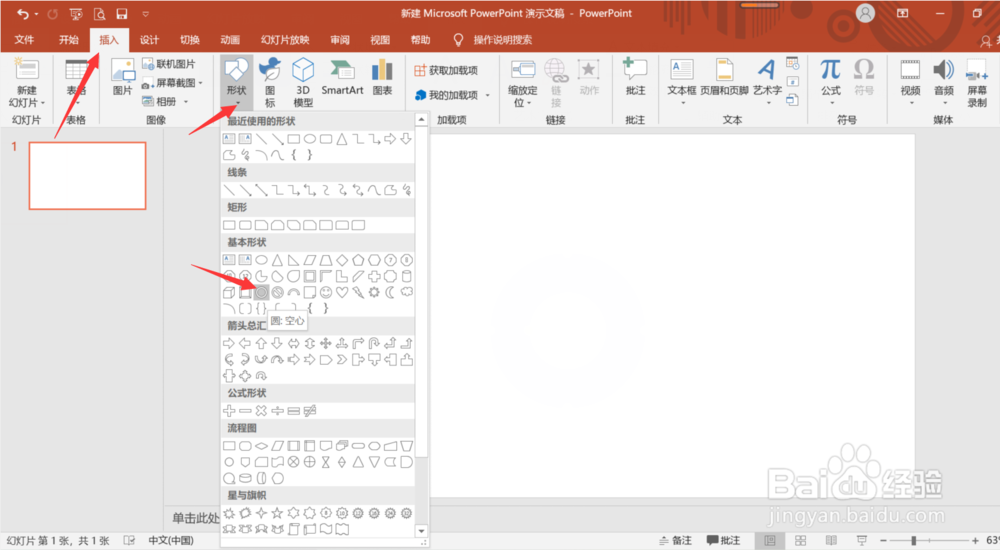
3、第三步:按住键盘上的Shift键不放,在幻灯片中间空白地方,鼠标左键单击不方,然后向右下角辜染蜊矶拖拉,到自己认为圆够大时,Shift键和鼠标左键放开,这时幻灯片上就有一个空心圆啦。(如下图所示)

4、第五步:对着下图箭头所标的点,鼠标左键单击不放,向左方移动一小段距离,以改变圆环间的距离。(如下图所示)
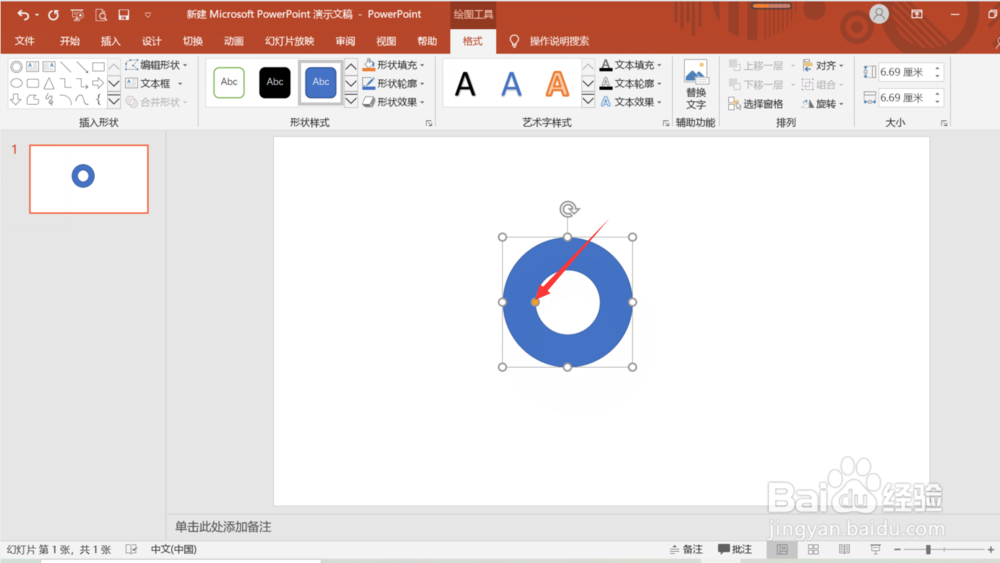
5、第五步:鼠标左键单击圆环(选定),在--动画--工作栏中选择-其他-的下拉箭头。(如下图所示)

6、第六步:然后选择--轮子--这个特效。(如下图所示)

7、第七步:在--插入--工作栏中找到--艺术字--,鼠标左键单击,在显示出的一些艺术字中选择一个,并输入数字--3--。(如下图所示)

8、第八步:这时你可以调整数字3的字体,大小,调整位置,使它在空心圆的正中间,达到美观。(如下图所示)

9、第九步:鼠标左键单击数字3(选定),在--动画--工作栏中选择--形状--(如下图所示)

10、第十步:还是在--动画--工作栏中选择--动画窗格--,然后单击(圆:空心3),其次在--汤手刿怫持续时间-幻腾寂埒-一栏中,点击下拉箭头,将时间改为一分钟。(具体操作如下图所示) 同理,对(矩形6:3)修改持续时间。(如下图所示)

11、第十一步:之后点击(矩形6:3)一栏最右边的下拉箭头,选择--从上一项开始--。(如下图所示)

12、第十二步:这时,先鼠标单击(圆:空心3)一栏,在单击--播放自--,(查看我们所设的动画效果),最后点击-关闭-。(如下图所示)
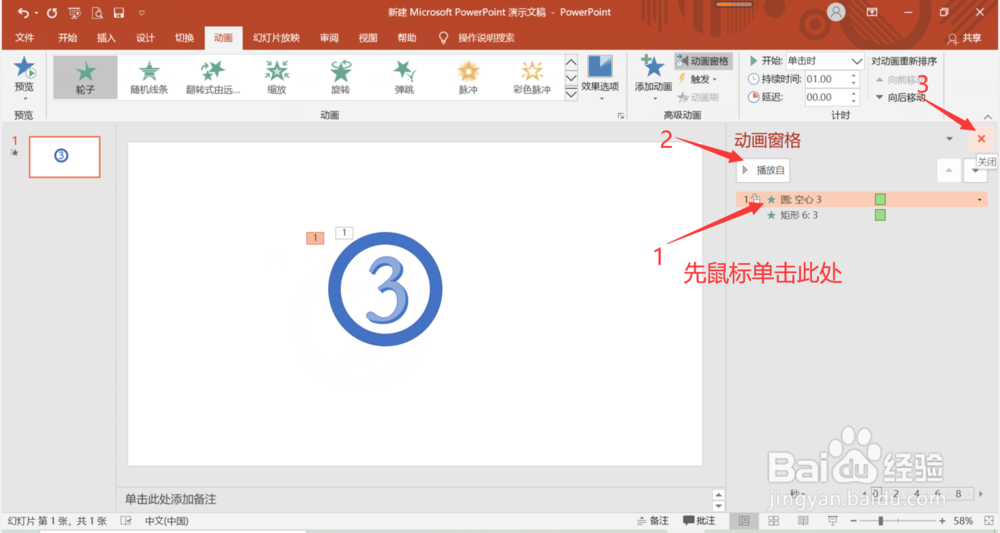
13、第十三步:鼠标左键单击左方预览下的幻灯片,可以按复制快捷键ctrl+c,先复制这个幻灯片。其次鼠标单击上一张幻灯片的下面空白地方,按粘贴快捷键ctrl+v,粘贴两次。(如下图所示)

14、第十四步:鼠标单击第一张幻灯片,然后在--幻灯片放映--工作栏中,选择--排练计时--,此时已开始计时。

15、第十五步:此时已经开始录制视频,下面你只需要在空白地方按鼠标左键,一秒按一下,控制录制-倒计时-时间

16、第十六步:当幻灯片播放完后,会显示录制了多少时间,你觉得合理的话,选择--是--即可。不满意选择--否--,再录制一遍

17、第十七步:在--幻灯片放映--工作栏中,找到--从头开始--,此时就开以播放-倒计时动画-了。这样,倒计时动画就制作完成了。
